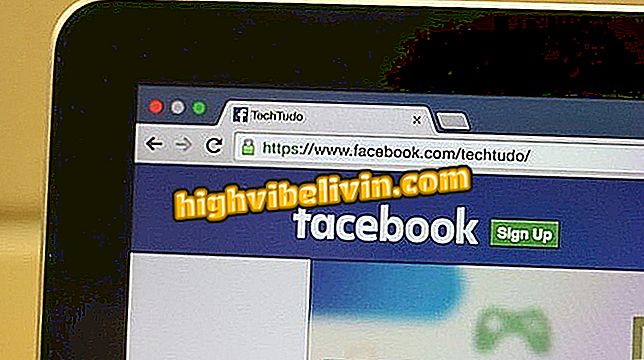व्हाट्सएप पर बिताए गए समय को कैसे ट्रैक करें
दिन भर व्हाट्सएप के उपयोग को नियंत्रित करना एक मुश्किल काम है, लेकिन एक एंड्रॉइड एप्लिकेशन मैसेंजर पर बिताए समय को प्रकट करता है - और आपको इसे सीमित करने की अनुमति देता है, एक दृष्टिकोण जो नशेड़ी चैट करने के लिए महत्वपूर्ण हो सकता है। क्वालिटी टाइम घर या काम पर उत्पादकता बढ़ाने के लिए निर्धारित ब्रेक को सक्षम करता है।
इस टूल में डैशबोर्ड, एंड्रॉइड P और iOS 12 एक्टिविटी कंट्रोल जैसे फीचर्स हैं, दोनों ने साल के अंत तक दुनिया भर में डेब्यू करने की योजना बनाई है। यदि आप d फीचर का परीक्षण करने के लिए महीनों इंतजार नहीं करना चाहते हैं, तो अगले चरण की जांच करें। इस प्रक्रिया में, हम एंड्रॉइड एन (7.0) के साथ मोटो सी प्लस का उपयोग करते हैं।

ट्यूटोरियल दिखाता है कि व्हाट्सएप पर बिताए समय को ट्रैक करने के लिए क्वालिटी टाइम ऐप का उपयोग कैसे करें
व्हाट्सएप: आईफोन लाइव फोटो को जीआईएफ फॉर्मेट में कैसे भेजें
एंड्रॉइड पर एप्लिकेशन कैसे इंस्टॉल करें और कॉन्फ़िगर करें
स्टेप 1. क्वालिटी टाइम डाउनलोड और इंस्टॉल करें। जब आप एप्लिकेशन शुरू करते हैं, तो टूल बनाने के लिए एक खाता बनाएं या अपने फेसबुक लॉगिन का उपयोग करें। फिर एंड्रॉइड सेटिंग्स पर जाने के लिए "अनुमति दें" पर टैप करें।

एक खाता बनाएं या Android के लिए क्वालिटी टाइम ऐप में अपने फेसबुक लॉगिन का उपयोग करें
चरण 2. जब आप मोबाइल सेटिंग्स पर पुनर्निर्देशित होते हैं, तो क्वालिटी टाइम ऐप चुनें और "उपयोगकर्ता को अनुमति दें" सुविधा को सक्षम करें।

एप्लिकेशन को उपयोग की जानकारी एकत्र करने की अनुमति दें
शेड्यूल ब्रेक बनाना
चरण 1. क्वालिटी टाइम खोलें और स्क्रीन के मध्य में एप्लिकेशन की सूची को स्पर्श करें। निम्न विंडो दिन के दौरान व्हाट्सएप और अन्य अनुप्रयोगों के साथ बिताए समय को प्रदर्शित करेगी। आगे बढ़ने के लिए, स्क्रीन के निचले-दाएं कोने में तीन-बार आइकन टैप करें।

एक प्रोग्राम पॉज़ सेट करने के लिए मेनू खोलें।
चरण 2. "अनुसूचित रुकावट" पर टैप करें। फिर उपयोग प्रोफ़ाइल बनाने के लिए "अगला" स्पर्श करें।

क्वालिटी टाइम ऐप में एक प्रोफाइल बनाएं
चरण 3. प्रोग्राम किए गए ठहराव को नाम दें और "टैप टू सेलेक्ट" विकल्प पर जाएं। इस बिंदु पर, व्हाट्सएप को छोड़कर सभी अनुप्रयोगों को चिह्नित करें। इस तरह, जब विराम शुरू होता है, तो मैसेंजर को उपयोग के लिए बंद कर दिया जाएगा। "जोड़ें" पर टैप करें।

उपयोग को सीमित करने के लिए व्हाट्सएप को छोड़कर सभी एप्लिकेशन का चयन करें
चरण 4. "बनाएँ" पर टैप करें और अगली विंडो में अनुसूचित ठहराव बनाने के लिए स्क्रीन के ऊपरी दाएं कोने में तीन-डॉट आइकन का उपयोग करें।

प्रोफ़ाइल सहेजें और एक ठहराव समय सेट करें
चरण 5. "जोड़ें" पर टैप करें। फिर रेप्स के सप्ताह का ब्रेक टाइम और दिन निर्धारित करें। आगे बढ़ने के लिए, "सहेजें" स्पर्श करें।

व्हाट्सएप के उपयोग को रोकने के लिए समय चुनें
चरण 6. अपने ठहराव को सक्रिय करें ताकि यह आपके द्वारा चुने गए सप्ताह के दिनों में और समय पर सक्रिय हो।

ठहराव को सक्रिय करें
चरण 7. आपका ठहराव निर्धारित समय पर शुरू होगा। व्हाट्सएप अनुमत एप्लिकेशन सूची से बाहर हो जाएगा।

स्क्रीन को एक निर्धारित क्वालिटी टाइम एंड्रॉइड ऐप पॉज़ द्वारा अवरुद्ध किया गया है
अपने दिन के महत्वपूर्ण समय में व्हाट्सएप के उपयोग को कम करके अपनी उत्पादकता में सुधार करने के लिए संकेत का उपयोग करें।

व्हाट्सएप: रियल-टाइम लोकेशन को चालू और बंद करना
संपर्कों को जोड़े बिना व्हाट्सएप पर किसी से कैसे बात करें? फोरम में पता चलता है।